ポイントメールをGmailのフィルタ機能でフォルダ(ラベル)に振り分けてチャチャっとチェックする方法。
すいません m(_ _)m、本記事はブログ引越時に書式が崩れました。順次修正中です。
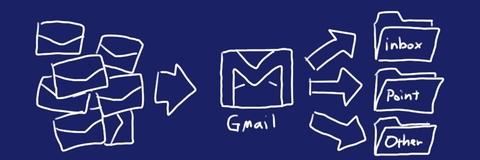
■Gmailのフィルタ機能
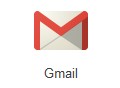
Gmailはフリーメールですが(厳密にはGoogoleの広告情報ソースに使われているわけで、フリーと呼ぶには微妙ですが)、かなり高機能なメールシステムです。
その1つに、ラベル管理というものがあり、各メールにラベルをつけて仕分けることができます。余談ですが、現在のGmailにはフォルダ機能がありますが、かなりの期間、フォルダ機能はありませんでした。どうも、Gmailのコンセプトからは外れていたらしいです。現在も、フォルダというよりは、「inboxに表示されないラベル」という形で実装しているように見えます。
大量のメールを効率よく捌くためには、あらかじめジャンル別に振り分けておくと良いです。Gmailには、フィルタ機能が実装されており、メールの件名などをルールにして、自動的にラベル付けをしたりすることができます。例えば、ブログへのコメント通知メールには「重要フラグ」をつけるとか。
そうすれば、大事なメールも見落としにくくなります。
■Gmailでフィルタを設定して自動振り分け
「@POINT」というラベルをあらかじめ作成しておき、そこへ「楽天ポイント」の「メールdeポイント」メールを振り分ける方法を例にして説明します。
設定方法ですが、まずは、Gmail(Webメール)の右上にある歯車ボタン(設定)をクリックします。「押したことがない!」という方もいらっしゃるかもしれませんが、設定からはいろいろな機能を呼び出すことができますので、たまにはいじってみるといいかも。

設定メニューが開きますので、「設定」をクリックします。そうすると画面が切り替わっていろいろな設定項目が表示されますが、画面上部にあるリンク、「フィルター」をクリックしてください。
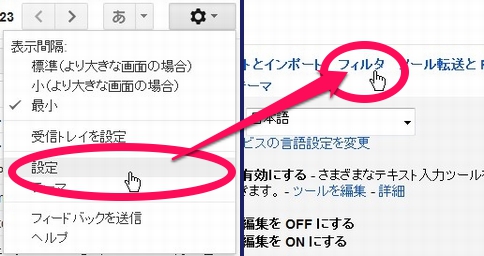
もしフィルタが既に設定されているのであればスクロールさせる必要がありますが、たぶん、このエントリを読まれている方は空っぽかと。画面の下のほうに、「新しいフィルタを作成」というリンクがありますので、これをクリックします。
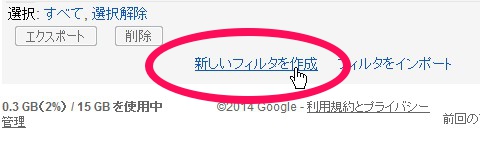
「メールdeポイント」は件名で判別できますので、件名に「[メールdeポイント]」を入力して「この検索条件でフィルタを作成」し、次の画面で、「受信トレイをスキップ」(これで受信トレイに表示されなくなります)、「ラベルを付ける」にチェックし、ラベルとして「@POINT」を指定します。
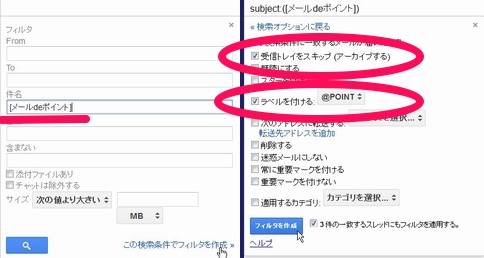
「フィルタの適用」を既にあるメールも含めて適用すると、既に受信したメールにもフィルタを適用してくれます。とりあえず、一晩寝かしてみました。

うむ、バッチリ入っていますね!と思ったらなんか「セゾン」まで入ってしまいました。うーん、もしかしたら、件名に設定したときの「[…]」、あのカッコに何か機能があったかも…。後で調べてみます。
■今日の一言二言三言
あれこれと 賢く使って 楽をして
情報過多の 波を乗り切ろう
とか言いながら、そいう機能を調べたり勉強すること自体、なんだか情報過多の波におぼれているような気がします…。ぶくぶくぶく。
関連エントリ
- 2014.04.12 Gmailでメールを複数選択してまとめて削除したり移動したりタグ付したり。たぶん、知らなかったのはSiSOだけネタ。
- 2014.04.13 ポイントメールをGmailのフィルタ機能でフォルダ(ラベル)に振り分けてチャチャっとチェックする方法。
SISO-LABオススメエントリ
- iPod touchではなくiPhone4S(AU版iPhone 4S白ロム)を購入するメリットまとめ(比較と、少しAndroid携帯の話)
iPod touch 64GやAndroid携帯の購入を検討して悩んだ挙句、AU版iPhone4S 64G(白ロム無契約)を購入して愛用しています。 - iPhone – AU版白ロムiPhone4Sで格安(948.15円/月)スマホ実験
AU版白ロムiPhone4SにSIM下駄を使ってIIJmioで3G回線接続して楽しんでいます。現在、テザリングもできてウハウハです。 - アウトレット価格購入したAndroid端末2012年版Nexus7-32T(32GB,3Gモバイル通信)との戯れメモまとめ
箱破損品を格安新品で購入しました。iOSばっかり触っていたのでいろいろと新鮮。なかなかどうしてサクサク動きます。 - kobo Touch – コボタッチのSISO-LAB内まとめエントリ
電子書籍リーダーは楽天のkobo Touchを所有しています。軽さは正義だ!と思います。 - キャプテンスタッグ・ダッチオーブンコンボクッカーの手入れや使い方、キッチンでの料理レシピなどのまとめ
ダッチオーブンコンボクッカーが安かったので購入してみたのですが、何かと発見が多く、楽しく料理しています。
SPONSORED LINKS
落描解説:いつももうちょっとブラックな含みを持たせたイラストを描きたいと思いつつ、今日もとても素直なひねりのないイラストになってしまいました。





 SiSO-LAB所長兼研究員のSiSOです。あ、趣味のサイトなので実体はありませんけど…。
SiSO-LAB所長兼研究員のSiSOです。あ、趣味のサイトなので実体はありませんけど…。

















Your Message